ダイナミック入力を確認しましょう。
1 – ダイナミック入力を確認する
AutoCADを起動します。
2 – アプリケーションステータスバーのダイナミック入力
アイコン表示でONの場合です。
文字表示でONの場合です。
3 – コマンド入力時
DYNがONの時、コマンドを実行すると、コマンドウィンドウに表示される内容がカーソルに追随して表示されます。
座標は0,0または0 tabキー 0で入力します。
座標はx,yで入力します。
note
4 – 2点目以降
2点目以降の表示例です。
コマンドウィンドウにも同様の内容が表示されています。
[次の点を指定 または]などの後に[下向き矢印]が表示されている場合は、キーボードから[↓(下向き矢印)]を押すとオプションが表示されます。
5 – 2点目以降
2点目以降の表示例で、極トラッキングがONで所定の角度で反応している場合です。
この場合は、角度は指定済みとなるため長さだけを入力すればよいことになります。
極トラッキングを利用した極座標入力です。
note
6 – ダイナミック入力の確認終了
ダイナミック入力は、カーソルから視線を下げることなく操作できる機能です。
一方で、コマンドウィンドウはオプションなどの機能が矢印キーを押すことなく表示されます。
自身の操作しやすい方法を見つけてください。
次は、「14 – 選択と削除 – 様々な選択方法」で選択と削除を確認しましょう。
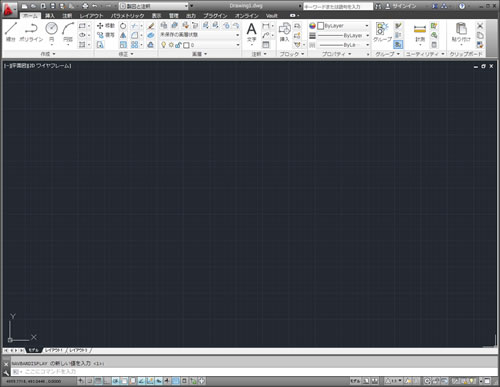


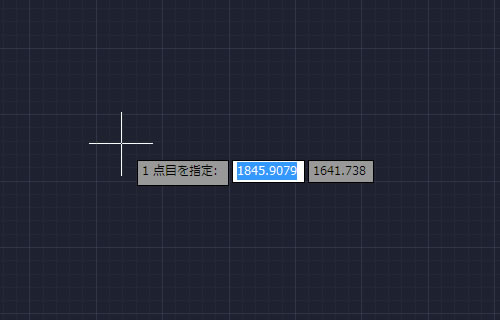
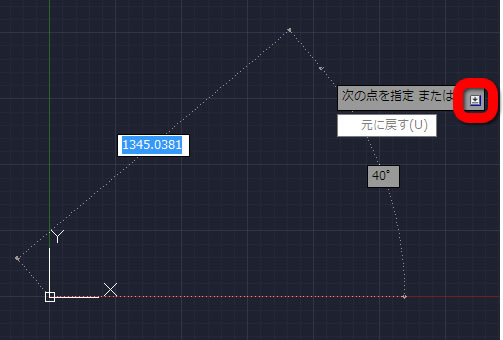
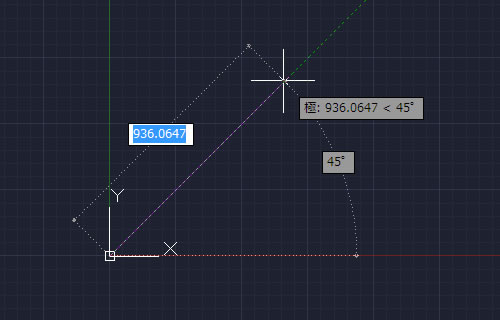
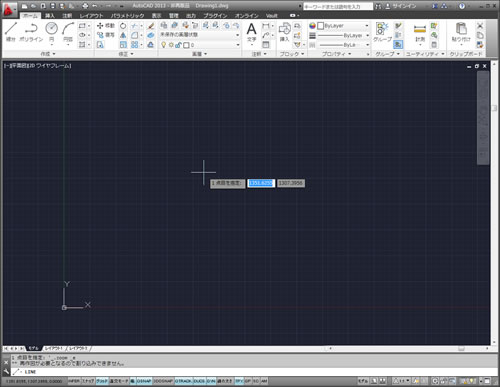




「13 – ダイナミック入力 – ダイナミック入力機能」へ最初のコメントを投稿しませんか?
VIP会員ならコメントを投稿できます!
VIP会員について詳しく知る
ログインしてコメントを書く